
这一整个七月,梅干几乎都泡在飞肯,一到四都在上课,所以更新速度上就慢了许多,而二、四由Hammer老师所带领的Photoshop进阶班,内容相当的精彩与扎实,上课气氛也相当的轻鬆,还有播放轻音乐,三不五时Hammer还会HitPOP一下,在第二堂课当中,Hammer老师详尽的解说色版,并且说明头髮去背的方法,虽然梅干也写过几篇的头髮去背,但这一篇将有所不同,有别于以往的去背方式,除了採用加深与加亮工具外,另一个较特别的地方就是转负片,为何会如此特别,在待会的文章中将会提到,而转负片那才是去毛髮,最重要的核心技术所在。
Step1
由下图可看到,model并不是在一个乾淨的背景下所拍摄,而是在床舖上所拍摄,且也没特别的打光。
Step2
了解这张影像后,接下来切到【色版】,複製一个头毛与背景差异较大的色版,複製好后再按Ctrl+I变负片效果。
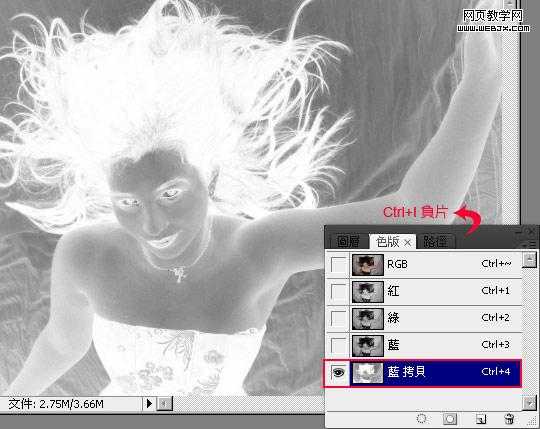
Step3
接下来执行 功能表 / 影像 / 调整 / 亮度/对比 选项,先将右下角的使用旧版选项勾选起来,再加强影像的对比反差。

Step4
选择 工具箱 / 加亮工具,并将范围设为【亮部】,对着model身体边缘进行加亮,直到变成白色。
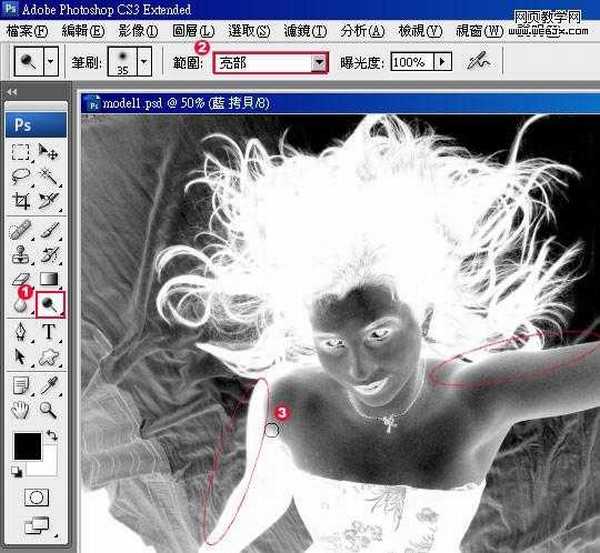
Step5
先把边缘处理如下。

Step6
接着利用套索工具,将中间的区块选取起来,并填入白色。
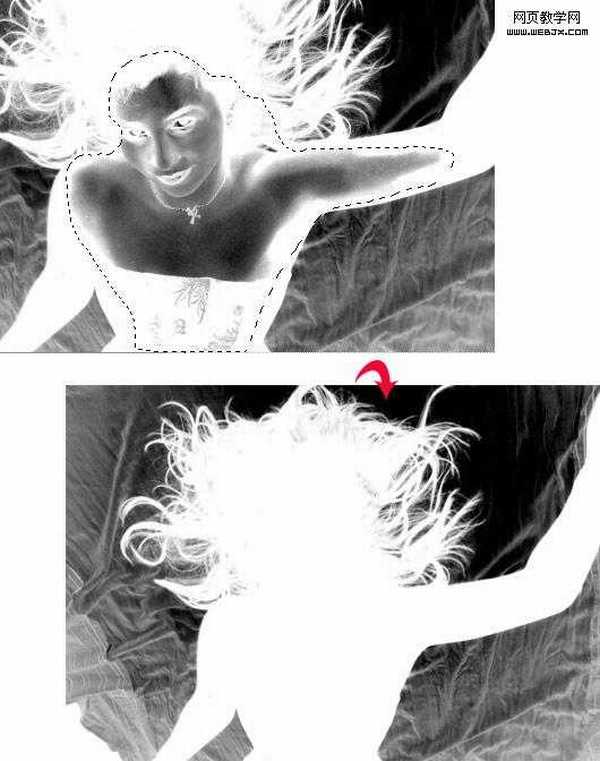
Step7
接着选择加深工具,范围设为阴影,这时开始将边缘变黑。

Step8
总算可以开始修毛髮了,在反白的状态下,可清楚看到一丝一丝的毛髮,由于白色有膨胀效果,黑色会有收缩效果,藉由此特性,就可清楚的看到髮丝的部分,当修的差不多时再按Ctrl+I再转回去,从下便会看到有几个地方没修到,由此可见白色会膨胀,因此只要在黑色下,有一点点白色马上就会被辨视出来,反观头髮的髮丝也是,在黑色头髮虽然也看的到,但却没有白色来的强烈,主要就是因为当白底黑髮时,有些较细微的毛髮则会被白底膨胀给乎略掉,所以黑底白髮是较佳的辨视环境。
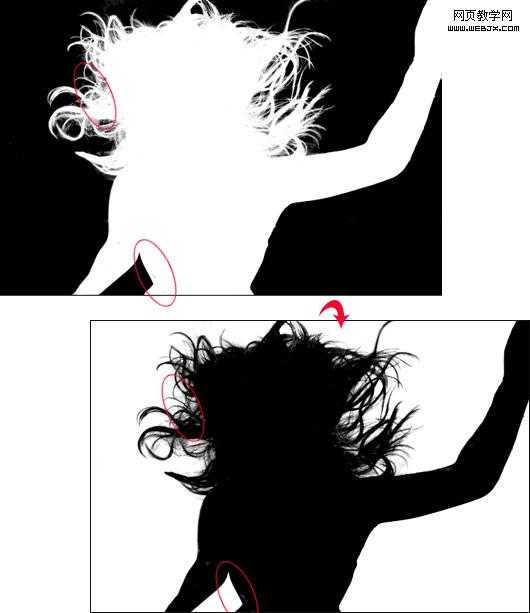
Step9
都好了接下来开启色阶,选择下方最左边的滴管,对着黑底吸一下,确保此黑为正黑色。
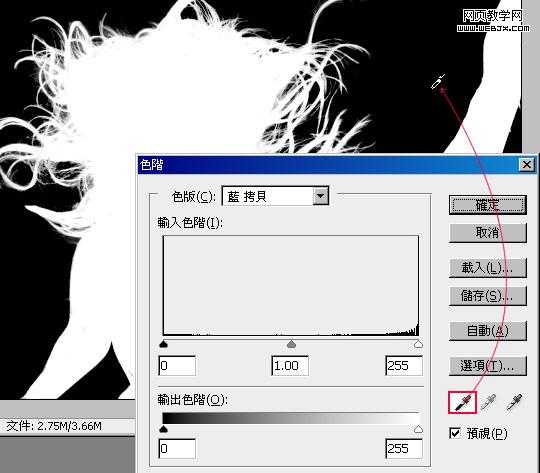
Step10
对着色版缩图按住Ctrl键,再单滑鼠左键,切回图层面板按Ctrl+J于下方,再新增一个新图层并填入红色。
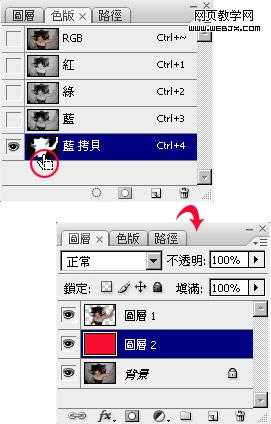
Step11
这时候就可以知道没有去乾淨还是有白边,如有白边可参考Photoshop教学-决战60秒-消除髮丝去背后的白边 。

Step12
随便拉张风景图来测试看看,哈~毛髮丝丝动人且无白边 。

其实以前都是直接白底黑髮下製作,同时是採用色阶设定黑、白的方式来过滤掉不要的部分,其实有些时候会造成某些较细的毛髮 被牺牲掉,但今天在反白的并利用加深与加亮工具后,就可更精确的把要与不要的部分一一的过滤出来,且效果相当的好,各位不坊有空也可试试看,同时也不用再利路径工具,直接加来加去就搞定啦!
标签:
Photoshop,抠图教程
免责声明:本站文章均来自网站采集或用户投稿,网站不提供任何软件下载或自行开发的软件!
如有用户或公司发现本站内容信息存在侵权行为,请邮件告知! 858582#qq.com
暂无“Photoshop 抠图教程 背景复杂的飞扬的发丝”评论...
稳了!魔兽国服回归的3条重磅消息!官宣时间再确认!
昨天有一位朋友在大神群里分享,自己亚服账号被封号之后居然弹出了国服的封号信息对话框。
这里面让他访问的是一个国服的战网网址,com.cn和后面的zh都非常明白地表明这就是国服战网。
而他在复制这个网址并且进行登录之后,确实是网易的网址,也就是我们熟悉的停服之后国服发布的暴雪游戏产品运营到期开放退款的说明。这是一件比较奇怪的事情,因为以前都没有出现这样的情况,现在突然提示跳转到国服战网的网址,是不是说明了简体中文客户端已经开始进行更新了呢?
更新动态
2024年11月26日
2024年11月26日
- 凤飞飞《我们的主题曲》飞跃制作[正版原抓WAV+CUE]
- 刘嘉亮《亮情歌2》[WAV+CUE][1G]
- 红馆40·谭咏麟《歌者恋歌浓情30年演唱会》3CD[低速原抓WAV+CUE][1.8G]
- 刘纬武《睡眠宝宝竖琴童谣 吉卜力工作室 白噪音安抚》[320K/MP3][193.25MB]
- 【轻音乐】曼托凡尼乐团《精选辑》2CD.1998[FLAC+CUE整轨]
- 邝美云《心中有爱》1989年香港DMIJP版1MTO东芝首版[WAV+CUE]
- 群星《情叹-发烧女声DSD》天籁女声发烧碟[WAV+CUE]
- 刘纬武《睡眠宝宝竖琴童谣 吉卜力工作室 白噪音安抚》[FLAC/分轨][748.03MB]
- 理想混蛋《Origin Sessions》[320K/MP3][37.47MB]
- 公馆青少年《我其实一点都不酷》[320K/MP3][78.78MB]
- 群星《情叹-发烧男声DSD》最值得珍藏的完美男声[WAV+CUE]
- 群星《国韵飘香·贵妃醉酒HQCD黑胶王》2CD[WAV]
- 卫兰《DAUGHTER》【低速原抓WAV+CUE】
- 公馆青少年《我其实一点都不酷》[FLAC/分轨][398.22MB]
- ZWEI《迟暮的花 (Explicit)》[320K/MP3][57.16MB]
